Cara Mengaktifkan / Melumpuhkan Mod Terhad YouTube
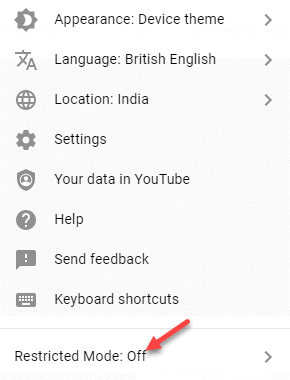
- 2833
- 385
- Dana Hammes
YouTube, salah satu platform perkongsian video yang paling popular di zaman sekarang memperkenalkan ciri baru baru -baru ini, mod terhad YouTube. Walaupun bahagian terbaik mengenai platform adalah orang dari semua peringkat umur dan dari semua bahagian dunia mempunyai akses kepadanya, tidak setiap kandungan sesuai untuk anak -anak. Terdapat beberapa kandungan matang yang ibu bapa tidak mahu anak -anak mereka mempunyai akses ke. Oleh itu, platform melancarkan ciri mod terhad, yang membantu anda menyekat kandungan tersebut. Paling penting, anda mempunyai pilihan untuk kedua -duanya mengaktifkan dan melumpuhkan mod terhad YouTube di tepi pada Windows 10 PC anda, yang bermaksud anda boleh mengaktifkan mod terhad walaupun pada penyemak imbas dan aplikasi.
Walaupun ia menawarkan pilihan untuk kelabu tetapan dan menyekat mana -mana pengguna daripada menukar tetapan, ia juga membantu menyekat komen tontonan. Oleh itu, ini adalah ciri yang sangat berguna untuk ibu bapa yang ingin menyekat kandungan matang di YouTube untuk anak -anak mereka. Oleh itu, mari kita lihat bagaimana untuk mengaktifkan atau melumpuhkan mod terhad YouTube dalam kelebihan di Windows 10.
Kaedah 1: Tukar tetapan YouTube
Anda boleh mengaktifkan atau melumpuhkan ciri mod terhad YouTube dari tetapan tapak YouTube dan bahagian yang terbaik adalah, sama ada anda log masuk atau tidak. Sekiranya anda masuk ke akaun YouTube, anda boleh mencari ciri dalam menu konteks akaun YouTube anda. Walau bagaimanapun, jika anda tidak log masuk, maka anda boleh mencari ciri di bawah tiga titik menegak (tetapan). Mari lihat bagaimana untuk mengaktifkan atau melumpuhkan ciri mod terhad YouTube di Edge:
Semasa anda tidak masuk
Langkah 1: Pelancaran Microsoft Edge dan buka Youtube laman web.
Langkah 2: Pergi ke bahagian atas laman web dan klik pada tiga titik menegak di sebelahnya Log masuk kotak.
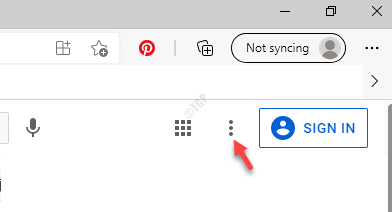
Langkah 3: Sekarang, cari Mod terhad pilihan di bahagian bawah menu dan klik padanya.
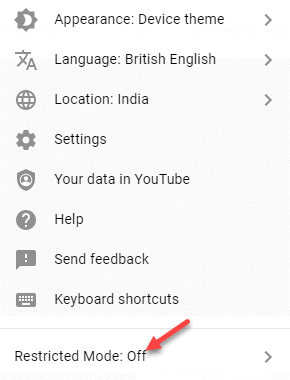
Langkah 4: Di dalam Mod terhad kotak, gerakkan gelangsar ke kanan untuk menghidupkan Aktifkan mod terhad pilihan.
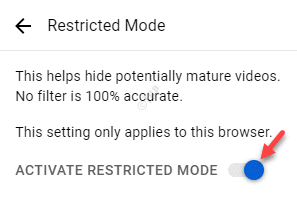
*Catatan - Untuk melumpuhkan Mod terhad ciri, ikuti Langkah 1 dan 2, dan kemudian putar gelangsar ke kiri untuk mematikan Aktifkan mod terhad pilihan.
Dengan cara ini, anda berjaya mengaktifkan Mod terhad YouTube pilihan.
Semasa anda mendaftar masuk
Langkah 1: Buka Hujung penyemak imbas dan pergi ke Youtube.
Langkah 2: Sekarang, klik pada gambar akaun di sebelah kanan atas skrin.
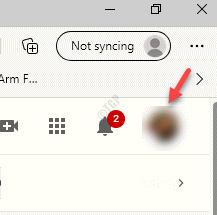
Langkah 3: Dalam menu, klik pada Mod terhad pilihan di bahagian bawah.
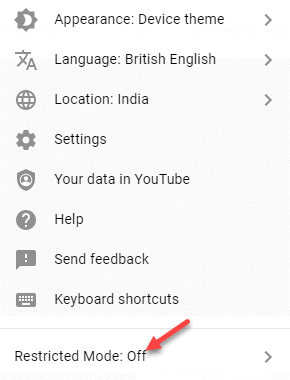
Langkah 4: Ia membuka Mod terhad kotak.
Pergi ke Aktifkan mod terhad pilihan dan hidupkan.
Langkah 5: Untuk melumpuhkan Mod terhad pilihan, ulangi langkah 1 hingga 3, dan matikannya.
Kaedah 2: Buat perubahan pada tetapan editor pendaftaran
Sekiranya anda ingin membuat perubahan pada tetapan tertentu dalam sebarang aplikasi, mengedit Editor Pendaftaran adalah salah satu penyelesaian terbaik. Dalam kaedah ini, anda perlu membuat yang hilang Hujung kunci dan nilai dword untuk tetapan. Tetapan boleh diubah suai di kedua -dua Mesin semasa sarang dan Pengguna semasa sarang menggunakan jalan yang sama.
Kaedah ini boleh digunakan untuk mereka yang tidak mempunyai Editor dasar kumpulan.
Langkah 1: Tekan Menang + r kunci bersama di papan kekunci anda untuk membuka Jalankan arahan tetingkap.
Langkah 2: Di dalam Jalankan arahan tetingkap, jenis regedit dalam medan carian dan memukul Masukkan untuk membuka Editor Pendaftaran tetingkap.
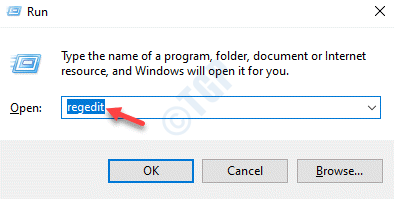
Langkah 3: Di dalam Editor Pendaftaran tetingkap, navigasi ke jalan di bawah:
HKEY_LOCAL_MACHINE \ Software \ Policies \ Microsoft \ Edge
Langkah 4: Jika Hujung kunci hilang, klik kanan pada Microsoft kunci, pilih Baru dan kemudian pilih Kunci.
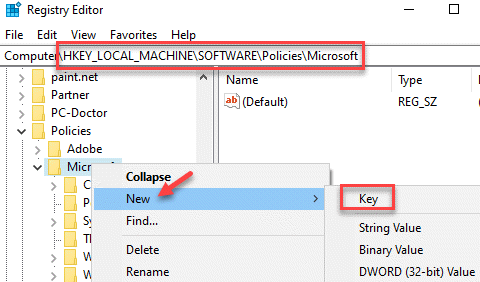
Langkah 5: Namakan semula yang baru Kunci sebagai Hujung.
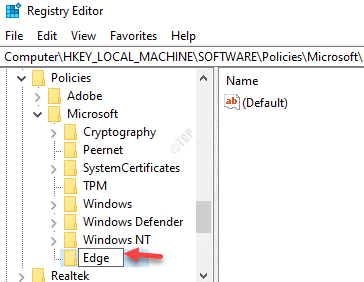
Langkah 6: Sekarang, pergi ke sebelah kanan PF pane, klik kanan di kawasan kosong, pilih Baru Dan kemudian Nilai dword (32-bit).
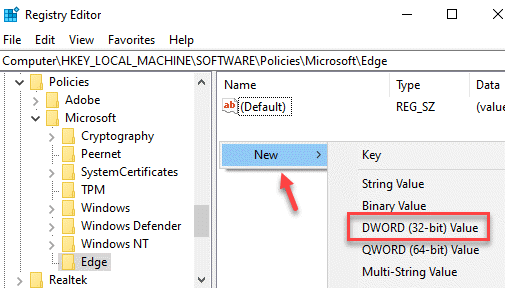
Langkah 7: Namakan semula Nilai dword (32-bit) sebagai Forceyoutuberestrict.
Klik dua kali di atasnya.
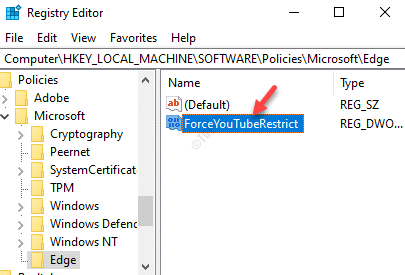
Langkah 8: Di dalam Edit nilai dword (32-bit) kotak dialog, pergi ke Data nilai medan dan tetapkannya ke 2.
Tekan okey Untuk menyelamatkan perubahan dan keluar.
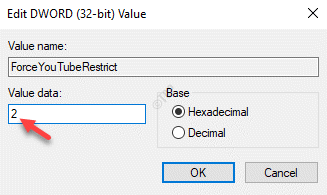
Ini akan membolehkan Had YouTube mod dalam Hujung.
Langkah 9: Untuk melumpuhkan Had YouTube mod, tetapkan Data nilai ke 0 dan untuk sekatan sederhana menetapkannya 1.
*Catatan - Sebelum anda meneruskan untuk mengedit editor pendaftaran, pastikan anda membuat sandaran tetapan editor pendaftaran, supaya anda dapat memulihkan data yang hilang semasa proses.
- « 3 cara yang berbeza untuk memulihkan kunci produk Windows 10 anda
- Cara Memperbaiki Kod Ralat Kedai Microsoft 0x803F8001 pada Windows 10 »

